한 번에 여러 Firefox 프로필을 만들고 관리하는 방법
현재 형태의 Firefox 는 여러 프로필 생성을 지원하지만 (Firefox)Microsoft Edge 또는 Google Chrome 과 비교할 때 간단하지 않으며 실망스럽습니다. 이 기능은 매우 유용하며 Google 은 현재 이에 대해 큰 관심을 기울이고 있으므로 머지 않아 Mozilla 가 빛을 보기를 바랄 뿐입니다.(Mozilla)
여러 Firefox 프로필(Firefox Profiles) 이 필요한 이유

일부 사용자는 여러 가지 이유로 여러 프로필을 원할 수 있습니다. 예를 들어, 업무용 프로필과 개인용 프로필이 모두 하나의 컴퓨터에 있다는 것은 매우 의미가 있습니다. 모든 회사가 직원에게 업무용 컴퓨터를 제공할 수 있는 여유가 없기 때문에 이것은 중요합니다. 즉, 직원은 자신의 컴퓨터를 사용해야 합니다.
웹 개발 작업을 하는 사람들에게는 다른 프로필을 갖는 것이 좋습니다. 이렇게 하면 단일 프로필에서 웹사이트와 앱을 테스트할 필요가 없으며 새로 생성된 프로필에서 모두 실행하기만 하면 됩니다. 유일한 단점은 이 기능을 활성화하는 방법입니다.
Firefox 프로필을 만드는 방법
Firefox 사용자 프로필 관리자(Firefox User Profile Manager) 를 사용 하면 몇 가지 간단한 단계를 통해 Windows 10 PC에서 하나 이상의 Firefox 프로필 을 만들 수 있습니다.(Profiles)
- 파이어폭스 브라우저 실행
- 주소 표시줄에 about:profiles 를 입력 하고 Enter 키를 누릅니다.
- 프로필 정보(About Profiles) 페이지가 열립니다 .
- 새 프로필 만들기(Create New Profile) 를 눌러 마법사를 시작합니다.
- 필수 정보를 입력하세요
- 마침(Click Finish) 을 클릭하고 브라우저를 다시 시작합니다.
가장 먼저 해야 할 일은 URL 표시줄에 about:profiles 를 입력하고 키보드의 (about:profiles)Enter 키를 누르는 것입니다.
이제 상단에 간단한 설명이 있는 프로필 정보 페이지가 표시됩니다.(About Profiles)

이제 새 프로필을 만들려면 새 프로필 만들기(Create New Profile) 버튼을 클릭하세요 .
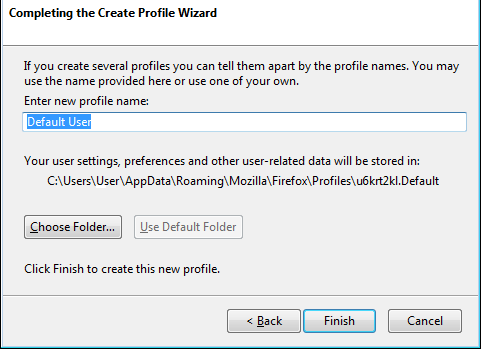
지침을 따르고 목록의 다른 항목과 더 잘 구분할 수 있도록 이름을 지정하십시오. 완료되면 마침(Finish) 을 클릭합니다 .
동일한 프로필 정보(About Profiles) 페이지에서 방금 만든 프로필을 찾아 새 브라우저에서 프로필 시작(Launch profile in new browser) 을 클릭합니다 .
이렇게 하면 현재 창과 다른 새 Firefox 브라우저 창이 나타납니다.
좋아, 그래서 about:profiles 를 사용 하는 것이 쉬운 방법이지만 당신이 고려할 수 있는 다른 방법이 있습니다.
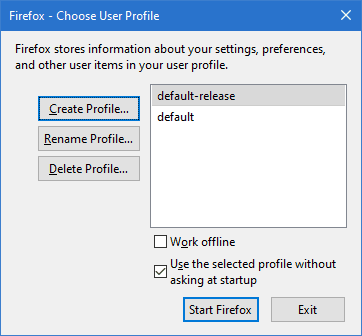
- 키보드에서 "Wind+R"을 누릅니다.
- firefox –new-instance –ProfileManager 를 입력 하고 Enter 키를 누릅니다.
- 또는 firefox.exe -p 를 입력하고 Enter 키를 누를 수 있습니다.
Firefox 프로필 이름 변경 및 삭제
프로필 이름을 바꾸고 삭제하는 작업은 간단합니다. 프로필 관리자(Profile Manager) 섹션 으로 돌아간 다음 프로필에서 이름을 바꾸려는 경우 이름 바꾸기(Rename) 버튼을 클릭하기만 하면 됩니다. 프로필 삭제와 관련하여 제거(Remove) 를 누르면 끝 입니다.
기본 Firefox 프로필 설정
프로필을 만든 후에는 프로필을 열면 자동으로 기본값이 됩니다. 그러나 여러 개 있고 수동으로 그 중 하나를 기본 선택 항목 으로 지정하려면 기본 프로필로 설정 이라는 버튼을 클릭하십시오.(Set)
도움이 되었기를 바랍니다!
Related posts
Firefox User Profile Manager : Create, Manage Multiple User Profiles
Cache, Cookies, Browsing History Chrome and Firefox에서 Chrome and Firefox
Firefox에서 Session Restore Crash Recovery을 사용하지 않도록 설정하는 방법
누락되거나 삭제 된 복원 Firefox Bookmarks or Favorites
가장 유용한 Mozilla Firefox 정보 : Config Tweaks
Chrome에서 Default Font을 변경하는 방법, Edge, Firefox browser
Chrome or Firefox 브라우저에서 캡처 또는 스크린 샷을 기본적으로 캡처하거나 가져 가십시오
웹 페이지를 PDF로 저장하는 방법 Chrome or Firefox에서
Windows PC에서 Firefox Profile folder을 찾는 방법
허용하는 방법 또는 Block Add-on installation Firefox에서
Block Notifications, Microphone, Camera Firefox browser의 요청
Chrome, Firefox, Edge에서 Adobe Flash, Shockwave, Adobe Flash, Edge를 사용 중지, 제거
Reset or Refresh Firefox browser settings Windows 10에서 기본값
Chrome & Firefox 용 Windows Defender Application Guard Extension
Fix Firefox Windows PC의 문제 및 문제
Firefox Task Manager을 사용하는 방법
Firefox를 사용하는 방법 다른 플랫폼에서 동기화하십시오
Firefox Containers은 online identity을 보호하는 것을 목표로합니다
Chrome, Firefox, Edge 브라우저에서 자동 리디렉션을 중지하는 방법
connection failure로 인해 애드온을 다운로드 할 수 없습니다
